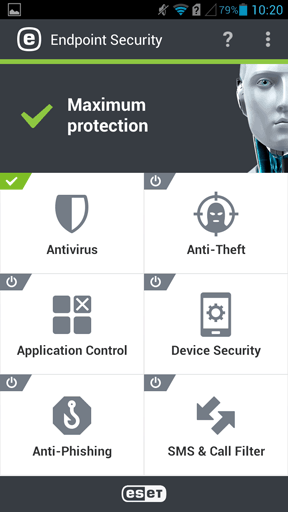Android 裝置註冊
若已在行動裝置上啟動 ESET Endpoint Security for Android (EESA),則會有兩種註冊情況。您可以使用「產品啟動」工作來啟動行動裝置上的 EESA (建議)。另一種情況則適用於已啟動 ESET Endpoint Security 應用程式的行動裝置。
[EESA 已啟動 ]- 遵循以下步驟來註冊您的裝置:
1.點選透過電子郵件收到的註冊連結 URL (包含連接埠號碼),或在瀏覽器中進行手動輸入 (例如,https://eramdm:9980/<token>)。系統可能會要求您接受 SSL 憑證,如果您同意請按一下 [接受],然後按一下 [連接]。
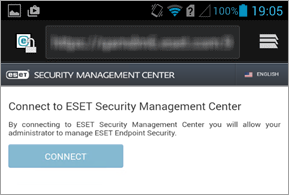
如果您的行動裝置並未安裝 ESET Endpoint Security,系統會自動將您導向至 Google Play 商店以下載應用程式。 |
如果您收到 [找不到開啟此連結的應用程式] 通知,請嘗試在預設 Android Web 瀏覽器中開啟註冊連結。 |
2.檢查連線詳細資訊 (「行動裝置連接器」伺服器位址和連接埠) 並按一下 [連接]。
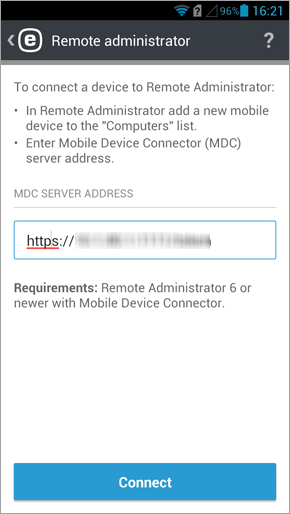
3.在空白欄位輸入 ESET Endpoint Security 管理員模式密碼並點選 [輸入]。
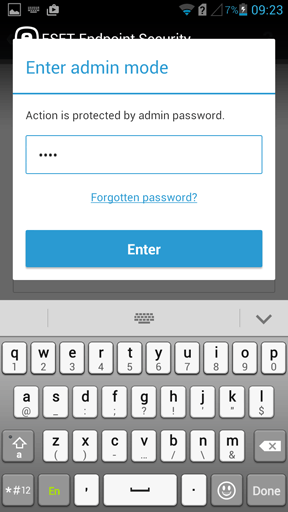
4.此行動裝置目前已由 ESET PROTECT 管理,請點選 [完成]。
尚未啟動 EESA - 遵循以下步驟啟動產品並註冊您的裝置:
1.點選註冊連結 URL (包含連接埠號碼),或在瀏覽器中進行手動輸入 (例如,https://esmcmdm:9980/<token>),您也可以使用提供的 [QR 代碼]。系統可能會要求您接受 SSL 憑證,如果您同意請按一下 [接受],然後按一下 [連接]。
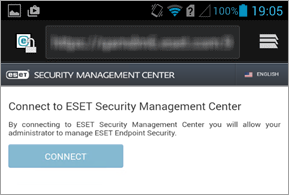
如果您的行動裝置並未安裝 ESET Endpoint Security,系統會自動將您導向至 Google Play 商店以下載應用程式。 |
如果您收到 [找不到開啟此連結的應用程式] 通知,請嘗試在預設 Android Web 瀏覽器中開啟註冊連結。 |
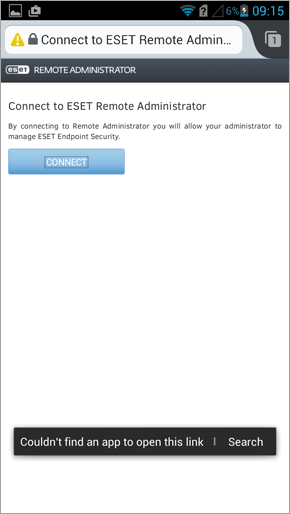
2.輸入行動裝置的名稱。(此名稱不會顯示在 ESET PROTECT 中。它只與防盜相關,適用於診斷防護記錄。)
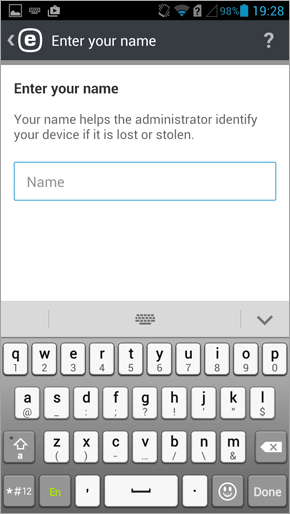
3.點選 [啟用] 以啟用解除安裝保護。
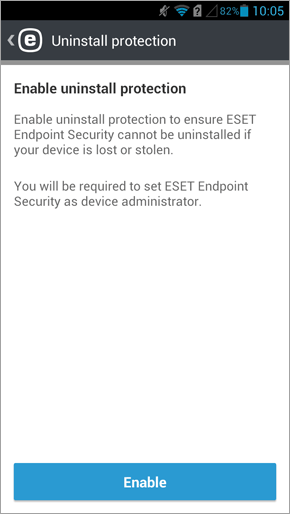
4.點選 [啟動] 以啟動裝置管理員。
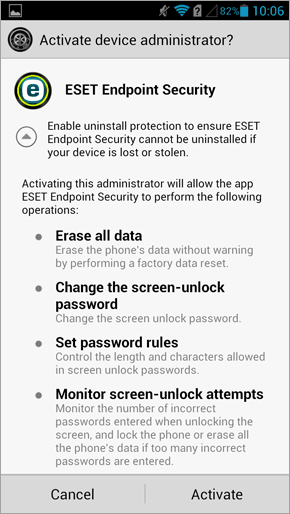
5.此時您可以結束行動裝置上的 ESET Endpoint Security for Android 應用程式,並開啟 ESET PROTECT Web 主控台。
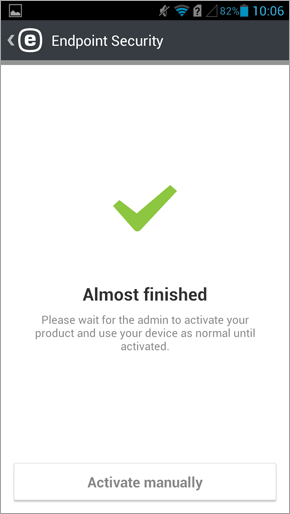
6.在 ESET PROTECT Web 主控台中,移至 [用戶端工作] > [行動] > 產品啟動並按一下 [新增]。
產品啟用用戶端工作可能需要一些時間在行動裝置上執行。在成功執行工作之後,ESET Endpoint Security for Android 應用程式會啟動,並由 ESET PROTECT 管理行動裝置。使用者現在已經可以使用 ESET Endpoint Security for Android 應用程式。當 ESET Endpoint Security for Android 應用程式開啟時,將會顯示主功能表: